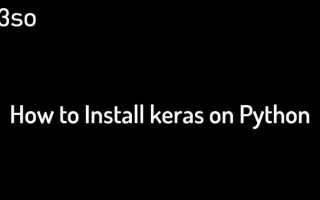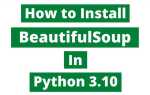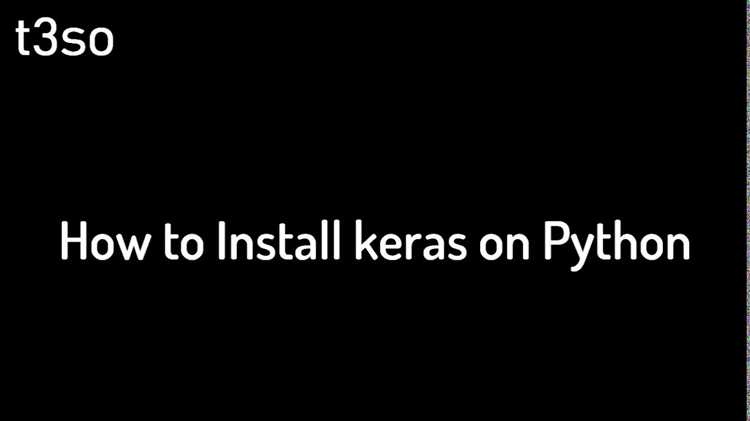
Чтобы начать работать с Keras, важно правильно настроить окружение. Keras – это высокоуровневая нейросетевская библиотека для Python, которая работает поверх TensorFlow, Theano и других бэкендов. Перед тем как приступить к установке, убедитесь, что у вас установлен Python версии 3.6 или выше. Также потребуется pip, который обычно идет в комплекте с Python.
Первым шагом будет установка TensorFlow, так как Keras использует его как бэкенд. Для этого откройте командную строку или терминал и выполните следующую команду:
pip install tensorflow
Если вам нужно установить версию TensorFlow, совместимую с CUDA для работы с GPU, используйте команду:
pip install tensorflow-gpu
После успешной установки TensorFlow можно приступать к установке Keras. Для этого введите команду:
pip install keras
Важно убедиться, что установленный Keras совместим с установленной версией TensorFlow. Это можно проверить, выполнив код в Python:
import keras import tensorflow as tf print(keras.__version__) print(tf.__version__)
Если версии совпадают, установка прошла успешно. В случае возникновения ошибок, обратитесь к документации для получения рекомендаций по устранению неполадок.
Теперь Keras готов к использованию. Вы можете начать строить модели глубокого обучения и обучать их на ваших данных. Важно помнить, что для эффективной работы с нейросетями желательно иметь мощное оборудование с GPU. В противном случае обучение может занять значительно больше времени.
Подготовка системы для установки Keras
Перед установкой Keras убедитесь, что у вас установлены необходимые компоненты Python и соответствующие библиотеки. Начните с проверки версии Python. Для Keras требуется Python 3.7 или новее. Чтобы проверить версию, выполните команду:
python --version
Если версия устарела, обновите Python с официального сайта. Установите также менеджер пакетов pip, если он еще не установлен. Для этого выполните:
python -m ensurepip --upgrade
Для эффективной работы Keras необходима библиотека TensorFlow, так как Keras является высокоуровневым API для TensorFlow. Убедитесь, что у вас установлен TensorFlow, выполнив команду:
pip show tensorflow
Если TensorFlow не установлен, установите его с помощью команды:
pip install tensorflow
Также рекомендуется установить virtual environment для изоляции зависимостей проекта. Создайте виртуальную среду в нужной директории командой:
python -m venv myenv
Активируйте виртуальную среду:
source myenv/bin/activate # Для Linux/Mac
myenv\Scripts\activate # Для Windows
После активации виртуальной среды установите Keras с помощью pip:
pip install keras
После установки проверьте, что Keras установлен корректно, запустив:
python -c "import keras; print(keras.__version__)"
Также важно удостовериться, что у вас установлены драйверы для GPU, если вы планируете использовать ускорение на графическом процессоре. Для этого проверьте совместимость с CUDA и cuDNN, установив соответствующие версии для вашей системы и TensorFlow. Если используется CPU-версия, установка TensorFlow без дополнительных компонентов будет достаточной.
Проверка наличия Python и установка последней версии
Перед установкой Keras важно убедиться, что Python установлен на вашем компьютере. Для этого откройте терминал или командную строку и введите команду:
python --version
Если Python установлен, вы увидите его версию. Например:
Python 3.9.1
Если Python не установлен или его версия устарела, следуйте этим шагам для установки последней версии:
-
Перейдите на официальный сайт Python: https://www.python.org/downloads/
-
Скачайте установочный файл для вашей операционной системы (Windows, macOS, Linux).
-
Запустите установку. На этапе установки обязательно выберите опцию «Add Python to PATH» (Добавить Python в PATH).
-
После завершения установки снова проверьте версию Python с помощью команды:
python --version
Для пользователей Windows возможны некоторые особенности. Если команда python не работает, попробуйте команду:
python3 --version
После установки последней версии Python продолжайте следовать инструкциям по установке Keras.
Установка pip для управления пакетами
Для работы с Keras и другими библиотеками Python, требуется установщик пакетов pip. Этот инструмент позволяет устанавливать, обновлять и удалять пакеты из репозитория Python Package Index (PyPI).
Чтобы проверить, установлен ли pip, откройте командную строку или терминал и выполните команду:
pip --version
Если pip не установлен, следуйте этим шагам для его установки:
1. Скачайте скрипт get-pip.py. Это можно сделать, использовав браузер или команду в терминале:
curl https://bootstrap.pypa.io/get-pip.py -o get-pip.py
2. Выполните команду для установки pip:
python get-pip.py
3. После завершения установки проверьте версию pip снова:
pip --version
Если команда выполнена успешно, pip установлен и готов к использованию.
Важно: На некоторых системах могут потребоваться дополнительные права для выполнения этих команд. Используйте sudo на Linux/macOS или запускайте командную строку от имени администратора на Windows.
Теперь вы можете использовать pip для установки Keras и других пакетов Python:
pip install keras
Для обновления pip используйте команду:
pip install --upgrade pip
Установка TensorFlow как зависимости Keras
Для работы с Keras необходимо установить TensorFlow, так как Keras использует его в качестве бекенда. TensorFlow предоставляет все необходимые компоненты для выполнения операций с нейронными сетями. Установка TensorFlow осуществляется через менеджер пакетов Python pip.
Начните с установки TensorFlow с помощью команды:
pip install tensorflow
По умолчанию pip установит последнюю стабильную версию TensorFlow. Для использования Keras с TensorFlow, важно установить совместимую версию. Например, для TensorFlow 2.x, Keras интегрирован напрямую в библиотеку, и дополнительная установка Keras не требуется.
Если необходимо установить старую версию TensorFlow 1.x, которая использует отдельный пакет Keras, можно воспользоваться следующей командой:
pip install tensorflow==1.15
Для проверки успешной установки, после завершения установки выполните команду для импорта TensorFlow:
python -c "import tensorflow as tf; print(tf.__version__)"
Если команда вывела версию TensorFlow, установка прошла успешно, и можно приступать к использованию Keras через TensorFlow.
Проверка успешной установки TensorFlow
После установки TensorFlow важно убедиться, что библиотека работает корректно. Для этого выполните несколько простых шагов:
Откройте Python консоль или создайте новый Python-скрипт и выполните следующий код:
import tensorflow as tf print(tf.__version__)
Этот код выведет установленную версию TensorFlow. Если вы видите версию, например, «2.10.0», значит библиотека установлена правильно. Если возникла ошибка, возможно, установка прошла с проблемами, и потребуется её переустановка.
Для дополнительной проверки выполните следующий код:
hello = tf.constant('Hello, TensorFlow!')
print(hello)
В случае возникновения ошибок, убедитесь, что:
- У вас установлена актуальная версия Python (рекомендуется Python 3.7 и выше).
- Для установки TensorFlow используется совместимая версия pip.
- Виртуальная среда активирована (если использована).
Если после выполнения этих шагов ошибок не возникает, установка TensorFlow прошла успешно и библиотека готова к использованию.
Установка Keras через pip
Для установки Keras через pip, откройте командную строку (или терминал) и выполните следующую команду:
pip install keras
Перед установкой убедитесь, что у вас установлен Python версии 3.6 или выше, а также pip – инструмент для установки пакетов Python. Если pip не установлен, его можно установить с помощью команды:
python -m ensurepip --upgrade
После выполнения команды pip начнёт загрузку и установку необходимых зависимостей для Keras, включая TensorFlow. Если вам нужно установить конкретную версию Keras, используйте следующий синтаксис:
pip install keras==2.12.0
Для использования Keras с GPU потребуется также установить TensorFlow с поддержкой GPU. Для этого выполните:
pip install tensorflow-gpu
Если вы работаете в виртуальной среде, убедитесь, что она активирована перед установкой пакета. Это поможет избежать конфликтов версий и зависимостей с другими проектами.
После завершения установки можно проверить корректность установки, запустив Python и импортировав Keras:
python -c "import keras; print(keras.__version__)"
Если установка прошла успешно, вы увидите версию Keras. Если возникнут ошибки, убедитесь, что ваша версия Python и pip актуальны, и попробуйте повторить установку.
Проверка установки Keras и тестирование примера
После успешной установки Keras, важно убедиться, что библиотека работает корректно и готова к использованию. Для этого выполните следующие шаги:
- Откройте Python-терминал или создайте новый Python-скрипт.
- Импортируйте Keras и проверку версии:
import keras
print(keras.__version__)Этот код выведет установленную версию Keras, что подтвердит успешную установку.
- Для тестирования функциональности Keras создайте простой нейронный сетевой пример:
from keras.models import Sequential
from keras.layers import Dense
import numpy as np
# Генерация случайных данных
X = np.random.random((1000, 20))
y = keras.utils.to_categorical(np.random.randint(10, size=(1000, 1)), num_classes=10)
# Создание модели
model = Sequential()
model.add(Dense(64, activation='relu', input_dim=20))
model.add(Dense(10, activation='softmax'))
# Компиляция модели
model.compile(loss='categorical_crossentropy', optimizer='adam', metrics=['accuracy'])
# Обучение модели
model.fit(X, y, epochs=10, batch_size=32)Этот код создаст простую модель с одним скрытым слоем и обучит её на случайных данных. Если код успешно выполнится, это подтвердит, что Keras работает корректно.
В случае ошибок при компиляции модели, убедитесь, что установлены все зависимости, включая TensorFlow, и что ваша среда Python настроена правильно.
Устранение возможных ошибок при установке Keras
Если при установке Keras возникли проблемы, можно столкнуться с различными ошибками. Рассмотрим наиболее частые и способы их устранения.
Ошибка: «Could not find a version that satisfies the requirement keras»
Эта ошибка возникает, если не удается найти подходящую версию пакета Keras для вашей версии Python. Для решения проблемы убедитесь, что у вас установлена версия Python, поддерживающая Keras (Python 3.6 и выше). Также проверьте наличие актуальной версии pip командой:
pip install --upgrade pip
Если ошибка сохраняется, попробуйте установить конкретную версию Keras, например:
pip install keras==2.8.0
Ошибка: «ImportError: cannot import name ‘tensorflow’ from ‘keras’
Эта ошибка может появиться, если установлены несовместимые версии Keras и TensorFlow. В Keras 2.0 и выше TensorFlow используется как бэкэнд, и пакет Keras должен быть установлен через TensorFlow. В этом случае рекомендуется удалить старую версию Keras и установить Keras как часть TensorFlow:
pip uninstall keras
pip install tensorflow
Ошибка: «ModuleNotFoundError: No module named ‘tensorflow.keras’
Если вы видите эту ошибку, это значит, что TensorFlow не установлен или установлен неправильно. Убедитесь, что вы правильно установили TensorFlow с помощью команды:
pip install tensorflow
Также проверяйте, что вы используете правильную версию Python и TensorFlow, так как несовместимости могут привести к ошибкам импорта.
Ошибка: «Error: Could not find a version that satisfies the requirement numpy»
Эта ошибка связана с отсутствием пакета numpy, который необходим для работы Keras и TensorFlow. Установите его вручную, используя команду:
pip install numpy
Ошибка: «Permission denied»
Если при установке появляется ошибка прав доступа, попробуйте использовать ключ --user, чтобы установить пакет только для текущего пользователя:
pip install keras --user
Если проблема не устраняется, установите Keras с правами администратора, добавив команду sudo (для Linux/MacOS):
sudo pip install keras
Ошибка: «TensorFlow installation failed»
Если при установке TensorFlow возникают ошибки, проверьте, что ваша версия операционной системы и версия Python совместимы с TensorFlow. Для Linux/MacOS убедитесь, что у вас установлены необходимые зависимости, такие как libhdf5-dev и python3-dev.
Если вы продолжаете сталкиваться с проблемами, попробуйте установить TensorFlow через conda, так как это позволяет упростить установку зависимостей:
conda install tensorflow
Ошибка: «Incompatible library version»
Если ошибка связана с несовместимостью библиотек, возможно, вам нужно обновить или переустановить библиотеки, используемые Keras и TensorFlow. Выполните обновление всех зависимостей командой:
pip install --upgrade tensorflow keras
Используя эти шаги, большинство проблем при установке Keras можно решить без особых трудностей.
Вопрос-ответ:
Как установить Keras для Python?
Чтобы установить Keras для Python, необходимо выполнить несколько шагов. Во-первых, нужно установить Python и pip, если они ещё не установлены. Затем откройте командную строку или терминал и выполните команду `pip install keras`. Это установит сам Keras и все его зависимости, включая TensorFlow, который является его основой. После успешной установки можно проверить, работоспособность библиотеки, импортировав её в Python: `import keras`. Если ошибок не возникло, установка прошла успешно.
Какие зависимости нужно установить перед Keras?
Перед установкой Keras необходимо установить несколько зависимостей. В первую очередь, это Python версии 3.6 или выше и менеджер пакетов pip. Также Keras требует установленного TensorFlow, так как это основная библиотека, на которой построена Keras. При установке через pip (`pip install keras`) TensorFlow будет установлен автоматически, если он ещё не установлен на вашем устройстве. Важно убедиться, что у вас установлены все нужные версии Python и библиотеки для правильной работы Keras.
Как установить Keras с использованием виртуального окружения?
Для установки Keras в виртуальном окружении сначала создайте это окружение с помощью команды `python -m venv venv`. После этого активируйте его: на Windows выполните команду `venv\Scripts\activate`, а на Mac/Linux — `source venv/bin/activate`. После активации окружения установите Keras с помощью команды `pip install keras`. Это обеспечит изоляцию пакетов и библиотек для каждого проекта, что поможет избежать конфликтов версий.
Можно ли установить Keras без TensorFlow?
Keras изначально был разработан как высокоуровневая обертка над другими библиотеками машинного обучения, такими как TensorFlow. На данный момент Keras поддерживает только TensorFlow как свой основной бэкенд, и установка Keras без TensorFlow невозможна. Однако, можно использовать Keras с другими бэкендами, например Theano или Microsoft Cognitive Toolkit, но это требует определенной настройки и не является стандартным методом. Если хотите использовать Keras с минимальными зависимостями, вам всё равно нужно будет установить TensorFlow.
Какие ошибки могут возникнуть при установке Keras и как их исправить?
При установке Keras могут возникнуть разные ошибки. Одна из самых распространенных — это ошибка несовместимости версий Python и TensorFlow. Например, TensorFlow версии 2.x требует Python 3.6 или выше, и попытка установки на более старую версию Python вызовет ошибку. Для решения этой проблемы убедитесь, что у вас установлена подходящая версия Python. Также возможны проблемы с доступом к интернету или правами администратора. В таких случаях попробуйте использовать `pip install —user keras` для установки с правами пользователя или убедитесь в стабильности интернет-соединения. Если возникает ошибка о несоответствии версии пакета, используйте `pip install —upgrade keras` для обновления пакета до последней версии.